Con una quota mondiale del 60,8%, non c’è più alcun dubbio che WordPress sia il leader nel suo mercato. Infatti, uno dei motivi di questa popolarità è la sua capacità di adattarsi a tutti i tipi di progetti, sia individuali che collettivi. Questo significa che lei ha la questo significa che può creare il numero di collaboratori che desidera sul suo sul suo sito web, in modo che possano aiutarla a svolgere determinati compiti. La creazione è molto semplice e può essere effettuata rapidamente in pochi minuti. In questo articolo, avrò l’opportunità di presentarle i diversi tipi di utenti. In questo articolo e nel video che lo accompagna, le mostrerò tutti i passaggi che le permetteranno di creare nuovi utenti e i diversi ruoli che può assegnare loro.
Creare e modificare un utente wordpress
Per questo, ho fatto una presentazione veloce, quindi su powerpoint per mostrarle i diversi elementi che ho trovato:
La nozione di utente e di ruolo su WordPress
L’utente di WordPress
Su WordPress, un utente è un che ha un account sul sito web e può eseguire determinate azioni in base al suo ruolo a seconda del loro ruolo. Infatti, WordPress utilizza il concetto di “ruoli” per dare al proprietario del sito il controllo su ciò che gli utenti possono o non possono fare sul sito.
Tenendo conto di questo, può svolgere compiti quali
- La creazione di pagine; – La creazione di categorie
- Creare categorie;
- Scrivere e redigere articoli
- Moderazione dei commenti;
- Gestione di altri utenti;
- Gestione del tema e dei plugin;
- Ecc..
Il ruolo utente di WordPress
Il ruolo, d’altro canto, è una un insieme di compiti o di funzioni che può assegnare a uno o più a una o più persone. A questo proposito, WordPress offre sei ruoli predefiniti ruoli predefiniti :
- Super amministratore super Amministratore: ha accesso a tutte le funzioni amministrative, comprese quelle di una rete di siti;
- Amministratore amministratore: ha accesso a tutte le funzioni di amministrazione di un singolo sito web;
- Editore può pubblicare e gestire articoli, anche non suoi;
- Autore autore: può pubblicare e gestire i propri articoli;
- Collaboratore collaboratore: può scrivere e gestire i propri articoli senza poterli pubblicare;
- Abbonato può gestire solo il proprio profilo.
Il ruolo di “Super Amministratore” consente all’utente di svolgere tutte le funzioni possibili, così come il ruolo di Amministratore. Ciò significa che chiunque le conferisca questo ruolo può esercitare il suo stesso potere.
D’altra parte, ognuno degli altri ruoli ha un numero decrescente di capacità consentite. Per esempio, il ruolo Abbonato ha solo la capacità di “leggere”. Invece, consideri che i ruoli definiscono le responsabilità dell’utente all’interno del sito.
Tuttavia, tenga presente che le capacità assegnate ad un ruolo possono essere modificate, cioè può aggiungere o rimuovere determinate capacità. Allo stesso modo, può introdurre altri ruoli con i privilegi che desidera, al di fuori di quelli offerti da WordPress. Per fare questo, dovrà utilizzare dei plugin come Editor dei ruoli utente e Membri.
La nozione di “ruolo” sarà oggetto di un articolo separato, per vedere più in dettaglio come modificarli e come assegnare efficacemente i ruoli agli utenti del suo sito web.
Perché assegnare ruoli agli utenti?
Essendo il proprietario del sito web, il suo account viene automaticamente considerato come “Amministratore” o talvolta “Super Amministratore”, quando ci sono più siti web. Questo ha senso, ma quando altre persone gestiranno il sito web insieme a lei, la questione dei ruoli diventa più importante.
Ci sono diverse ragioni per cui potrebbe voler coinvolgere altri utenti nel suo sito web. Per esempio:
- Un sito comunitario;
- Una rivista online;
- Il sito di una grande azienda;
- L’esternalizzazione di alcuni compiti;
- Ecc..
Per illustrare questo, supponiamo che lei abbia un sito web di notizie. Prima di registrarsi in Google News, dovrebbe avere diversi autori sul suo sito web con un elenco di biografie per ognuno di loro.
In questo caso, i suoi editori dovrebbero avere alcuni diritti sul suo sito web. Tuttavia, non è assolutamente necessario dare loro tutto il potere sul suo sito web. In realtà, hanno solo bisogno di scrivere articoli e dovrebbero quindi ricevere la ruolo appropriato per questa esigenza.
D’altra parte, può accadere che in seguito non sia più in buoni rapporti con i suoi collaboratori. In questo caso, non è affatto al sicuro da un comportamento ‘maligno’, soprattutto se ha concesso i diritti amministrativi a tutti. Per questo motivo, può considerare che l’assegnazione del ruolo la protegge e protegge l’accesso al suo sito web.
Passi per creare e modificare un utente su WordPress
Per facilitarle la comprensione dell’intero processo di creazione di un nuovo utente in WordPress, utilizzerò il sito web del mio Agenzia SEO Twaino.com.
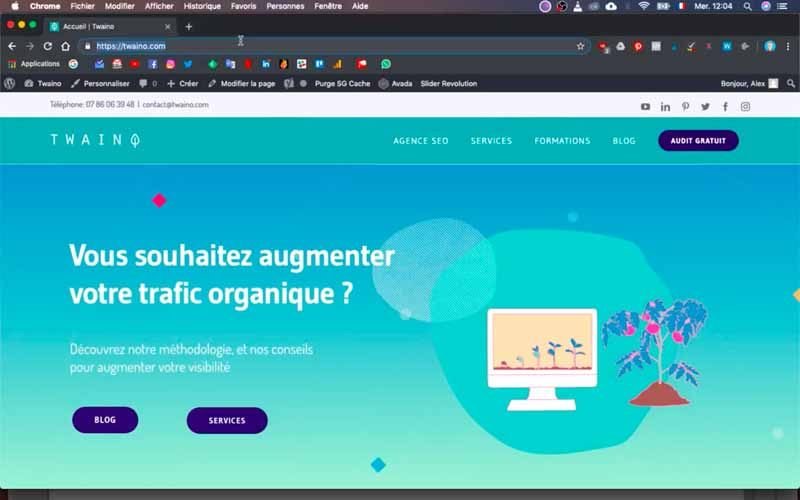
In effetti, il mio obiettivo è quello di creare un nuovo utente con il ruolo di “Editor” che sarà in grado di :
- Aggiunga gli articoli;
- Modificare il contenuto.
A questo proposito, andiamo!
1) Acceda alla sua area di amministrazione
Per creare un utente sul suo sito web, deve prima accedere alla console di WordPress. Per farlo, inserisca l’URL del suo sito web con il codice “…./wp-admin” e lo convalidi nel suo browser.
Completando il codice all’URL del mio sito web, questo diventa “https://twaino.com/wp-admin”.
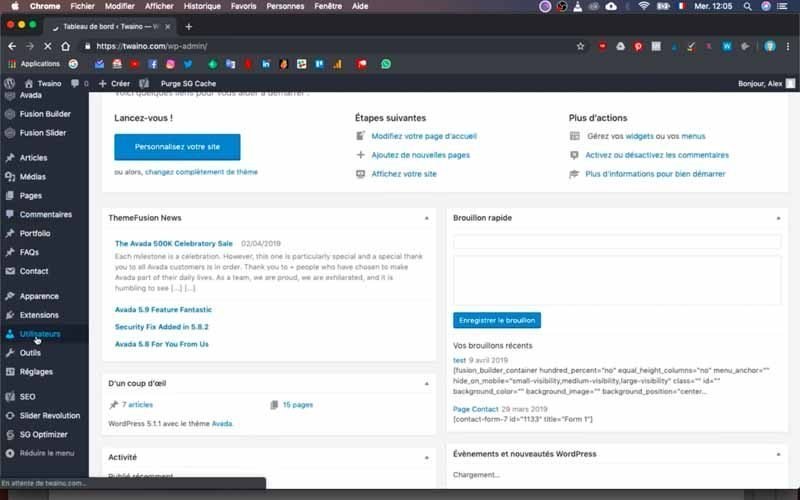
Nella pagina di connessione che appare, faccia attenzione a riempire le caselle con i suoi identificatori.
Convalida tutto, che le permette di accedere alla dashboard o all’area di amministrazione del sito web.
2) Visualizzare tutti gli utenti
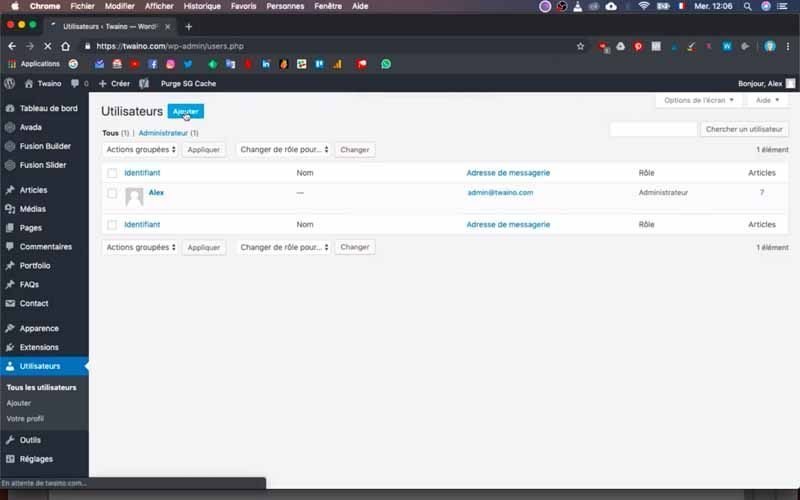
Una volta nella console di WordPress, faccia clic sulla sezione “Utenti” nella barra laterale sinistra. Nell’interfaccia che appare, ci sono tutti gli utenti del suo sito web con informazioni quali:
- ID utente;
- Nome ;
- Indirizzo e-mail ;
- Ruolo ;
- Articolo.
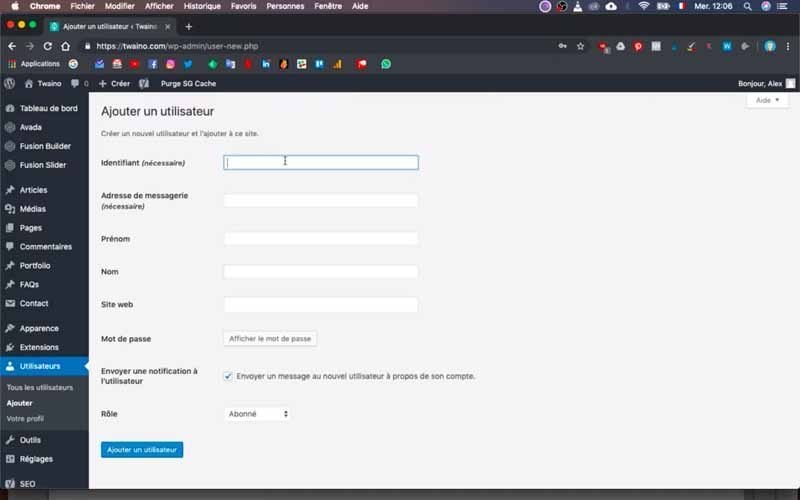
Al mio livello, sono l’unico utente e ovviamente ho il ruolo di “Amministratore”.
3) Impostare le informazioni del nuovo utente
Clicchi sul pulsante blu “Aggiungi” nella parte superiore della pagina, accanto al titolo “Utenti”.
Nella nuova interfaccia “Aggiungi un utente”, procederà a compilare le informazioni dell’utente. In questo caso deve fornire :
- Identificatore questo campo è obbligatorio e consente all’utente di collegarsi al suo sito web;
- Indirizzo e-mail anche questo campo è obbligatorio e sarà utilizzato per inviare all’utente le informazioni di connessione al suo sito web;
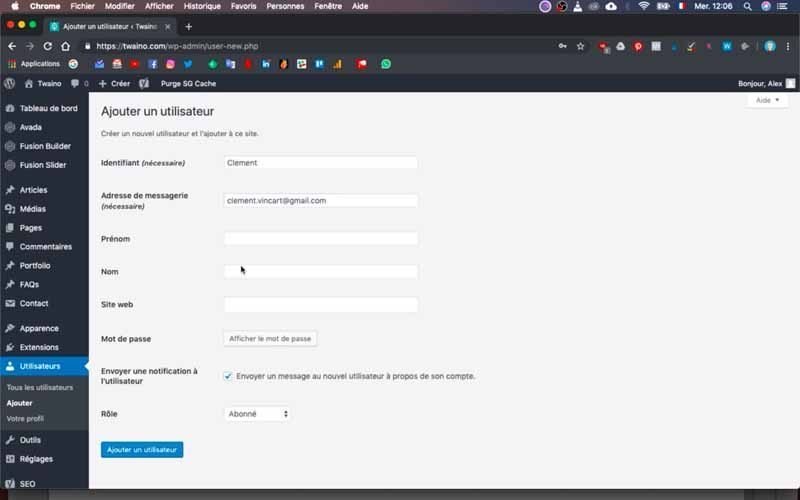
- Nome nome: si tratta di un campo opzionale, che può essere visualizzato sugli articoli se l’utente ha i diritti di scrittura;
- Nome nome: ha le stesse caratteristiche del “Nome”;
- Sito web sito web: si tratta di un campo opzionale che le permette di visualizzare un link al suo sito web nel suo profilo;
- Password questo permetterà all’utente di collegarsi al suo sito web. Se la password impostata è debole, controlli l’opzione di conferma che verrà visualizzata in basso;
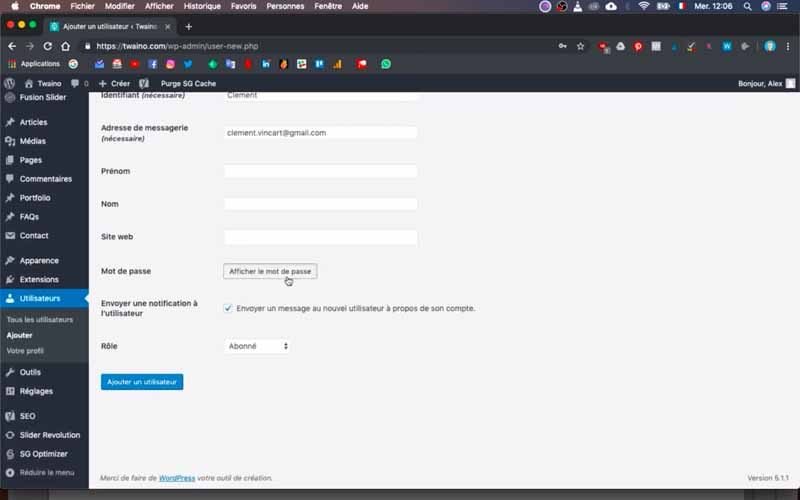
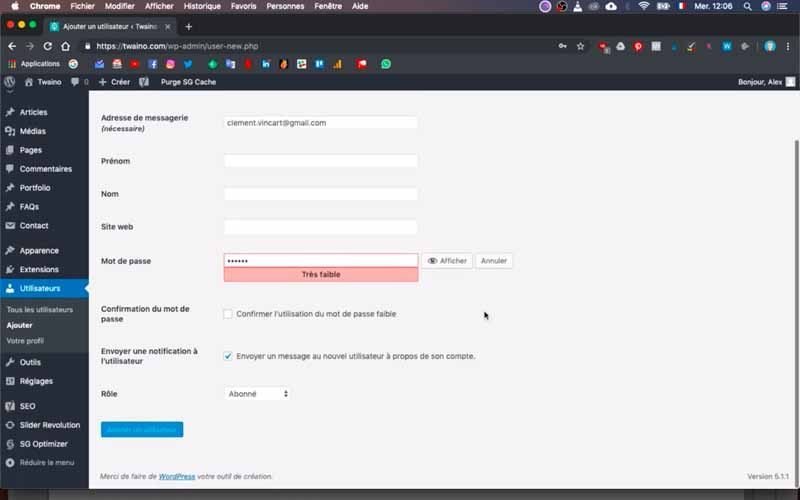
- Invia una notifica all’utente inviare una notifica all’utente: questa opzione è facoltativa e le consente di inviare un’e-mail all’utente che include il suo ID utente e la sua password. È una buona idea lasciare questa casella spuntata, in modo che l’utente riceva automaticamente le sue informazioni;
- Ruolo permette all’utente di avere determinati privilegi. Per il mio sito, ho SEO Editor, SEO Manager, Abbonato, Collaboratore, Autore, Editore, Amministratore.
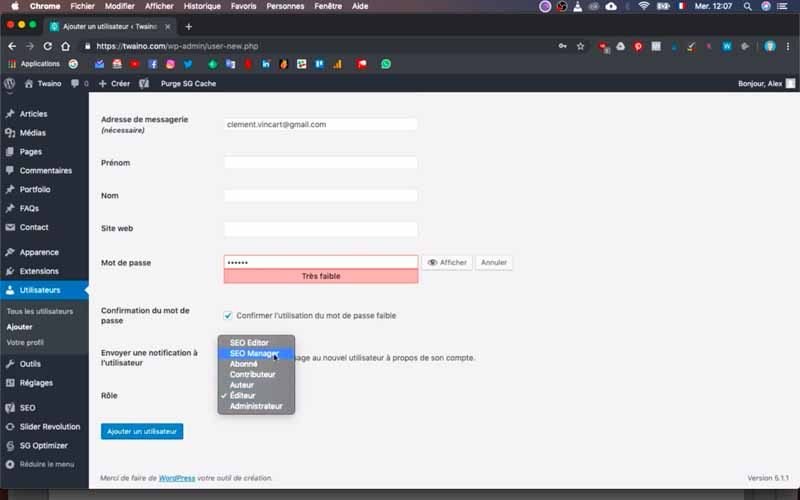
Al mio livello, aggiungo un nuovo Editor “Clément” avendo cura di inserire il suo login, il suo indirizzo e-mail e la sua password, senza compilare i campi opzionali.
4) Aggiungere l’utente
Una volta inserite tutte le informazioni, clicchi sul pulsante blu “Aggiungi utente” nell’angolo in basso a sinistra. Viene quindi indirizzato alla pagina con tutti gli utenti in cui è stato aggiunto il profilo del nuovo utente.
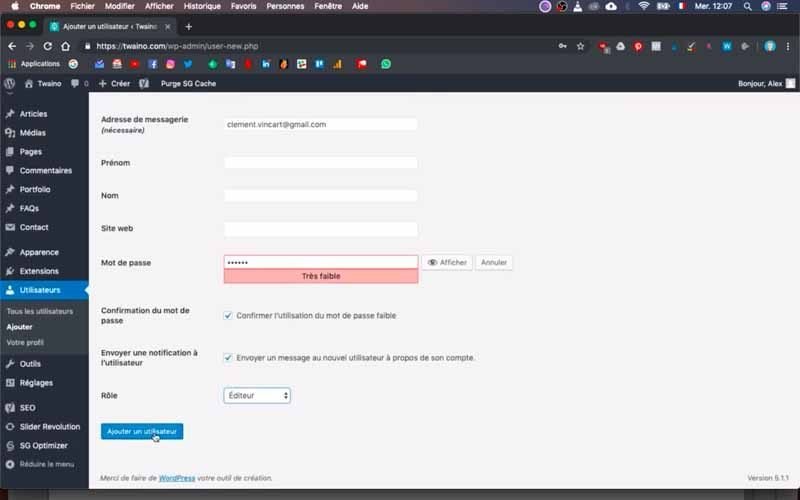
Il mio profilo era l’unico ad apparire nella sezione “Utente”, ma ora siamo in due.
Ecco fatto! Abbiamo appena creato un nuovo utente, che riceverà automaticamente un’e-mail se ha lasciato selezionata la casella “Invia notifica all’utente”.
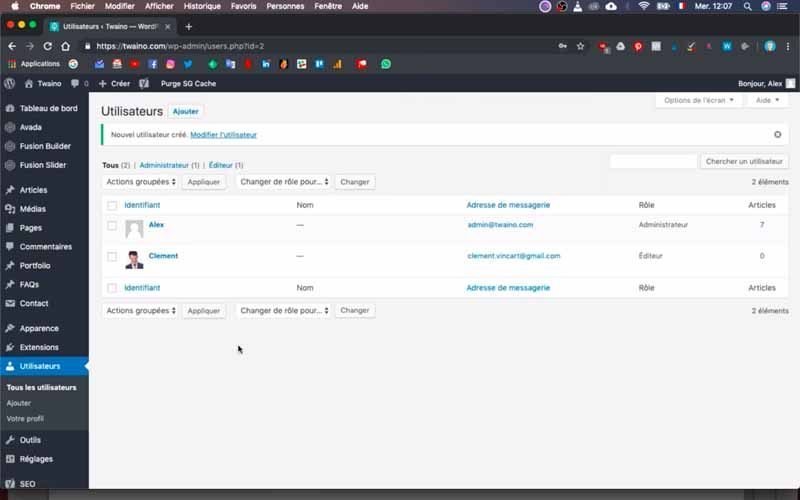
Pertanto, possono già iniziare a collegarsi al suo sito web.
5) Modificare un utente sul suo sito
Modificare un utente sul suo sito web è altrettanto facile, basta tornare all’interfaccia di tutti gli utenti con lo stesso principio della fase 2.
Poi, clicchi sul profilo dell’utente che desidera modificare, il che le permette di modificare il suo login, il suo ruolo, la sua password, ecc..
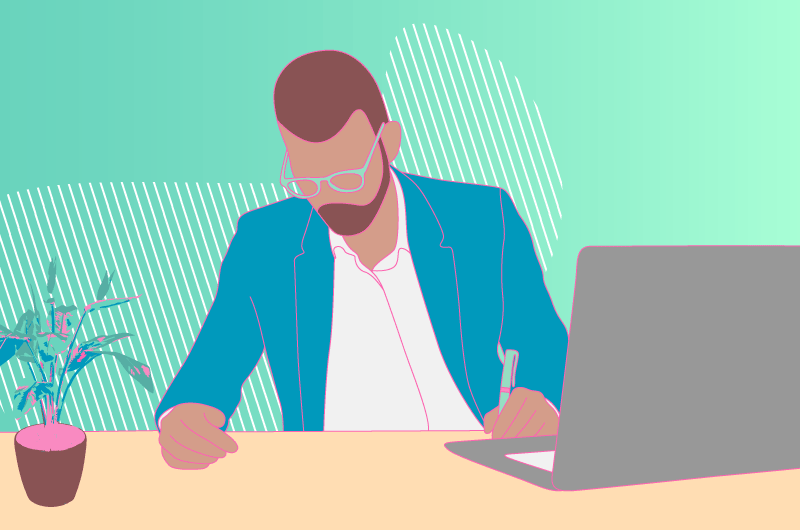
Conclusione
A seconda dei suoi obiettivi, potrebbe essere necessario che altre persone la aiutino a gestire il suo sito web. Soprattutto perché WordPress, che è il CMS più popolare, si adatta a quasi tutte le condizioni, tra cui la gestione di un sito web da parte di più persone. Ma anche se il processo di creazione di nuovi utenti è molto facile, è molto importante si assicuri di assegnare correttamente il ruolo di ogni utente per proteggersi e rendere sicuro il suo sito web. A questo proposito, il CMS offre diversi ruoli predefiniti tra i quali può scegliere. Tuttavia, può aggiungere altri ruoli e in un prossimo articolo le mostrerò i passi da seguire e il modo migliore per dare priorità ai ruoli da assegnare.
A presto!



